Přizpůsobení
Volitelně, v části Scénář můžete oříznout nebo oříznout nepotřebné části klipu pomocí tlačítka Oříznout nebo Rozdělit. Například jsem rozdělil první video na dvě části pomocí Rozdělit Vlastnosti. První část má 5,97 sekundy, kterou jsem chtěl z videa odstranit před jejich sloučením.
Upozorňujeme, že vaše původní videa nebudou upravena.
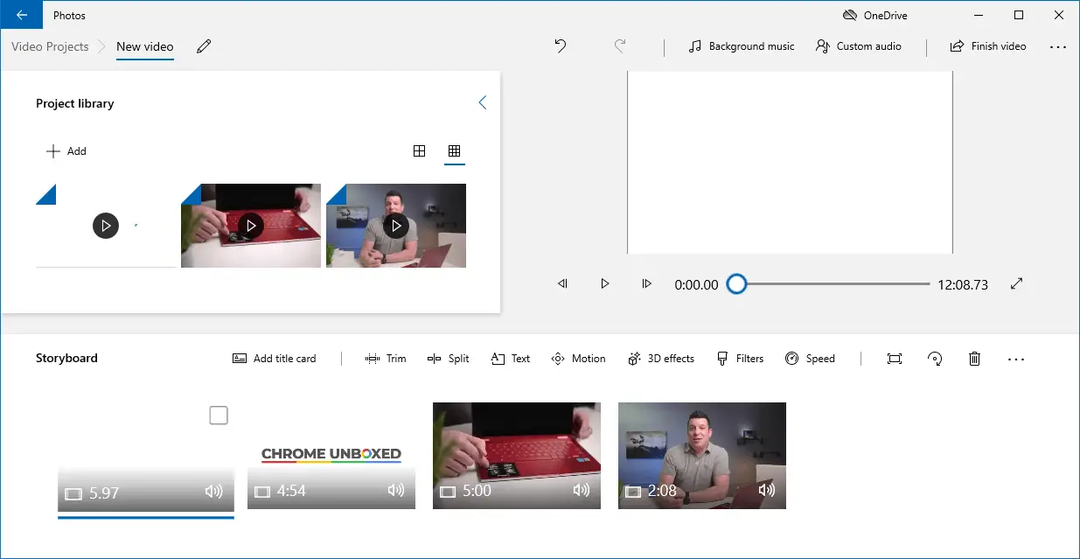
Nyní smažu úvodní klip, který jsem dříve rozdělil, kliknutím pravým tlačítkem na něj a kliknutím na Odeberte tento videoklip.
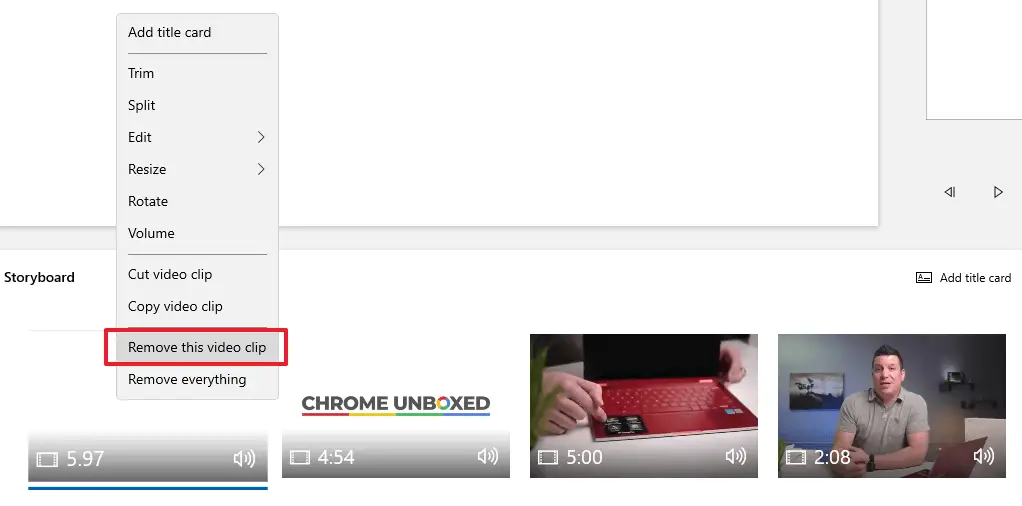
Nyní jste provedli všechny úpravy (oříznout, rozdělit, přidat popisek, použít 3D efekty nebo filtry), klikněte na Dokončete video knoflík.
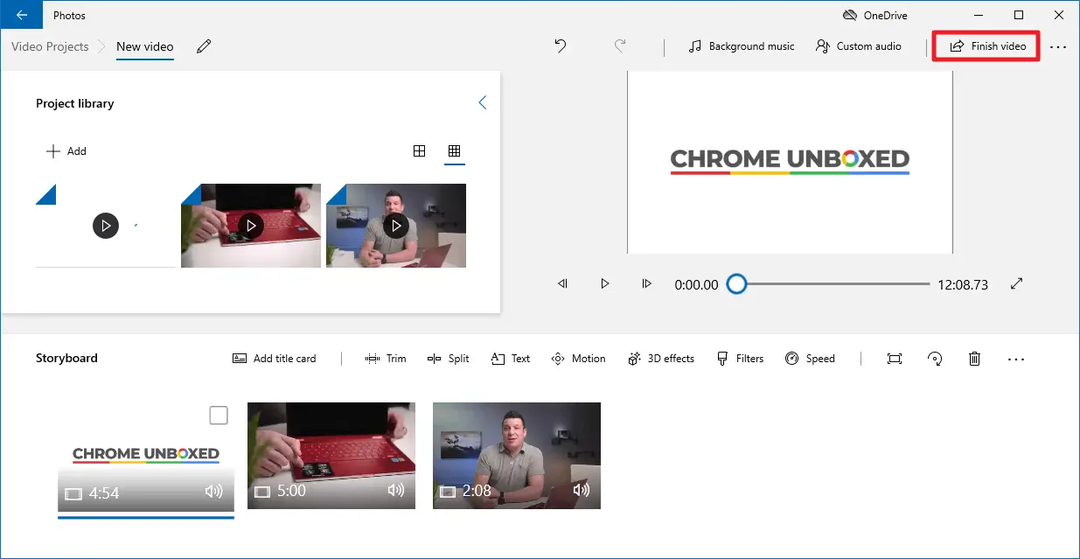
Poznámka redakce: Původní videa použitá v tomto příkladu jsou 360p, ale nemám jinou možnost vybrat ze seznamu možnost nejnižší kvality, což je 540p. Očekávám dramatický nárůst velikosti výstupního souboru, který zkontrolujeme později.
Ramesh Srinivasan je zapálený pro technologie Microsoftu a byl jejich desetinásobným příjemcem ocenění Microsoft Most Valuable Professional v kategorii Windows Shell/Desktop Experience od roku 2003 do 2012. Rád řeší problémy a píše o Windows. Ramesh založil Winhelponline.com v roce 2005.